: 在Windows 10操作系统中,用户可以设置开机密码来保护计算机的安全性。然而,有时候用户可能希望取消开机密码,例如在私人的计算机上或者觉得密码输入过于繁琐。那么如何在Win10系统中成功取消开机密码呢?下面我们将介绍三种有效的方法来实现这一目标。
方法一:通过Windows设置应用取消开机密码
1.按下&&Win + I&&键,打开Windows设置应用;
2.在Windows设置应用窗口中,选择&&帐户&&;
3.在左侧菜单中,选择&&登录选项&&,找到&&密码&&,点击&&更改&&;
4.输入您的用户账户密码。在密码设置窗口中,不填任何文字直接点击&&下一步&&,重启计算机后,密码即被取消。
方法二:通过控制面板取消开机密码
1.按下&&Win + S&&键,搜索&&控制面板&&;
2.在控制面板窗口中,点击&&用户账户&&,进入后点击&&管理账户&&;
3.在界面中点击&&更改账户&&,选择&&管理其他账户&&;
4.在&&更改密码&&中输入原先设置的密码,其他都不填,点击&&更改密码&&即可取消开机密码。
方法三:通过用户账户取消开机密码
1.按下&&Win + R&&键,打开运行对话框,
2.输入&&netplwiz&&,点击&&确定&&;
3.将&&要使用本计算机,用户必须输入用户名和密码&&复选框取消勾选;
4.输入当前密码后点击&&确定&&即可。
以上便是我们在Win10系统中取消开机密码的三个有效方法。需要注意的是,虽然取消了开机密码能够为我们的使用带来便利,但在取消之前应确保计算机处于安全的环境中,以免因取消密码而增加安全风险。
用AI画美女,停都停不下来!御姐、甜妹、萝莉,你想要的这里都有,点击立即体验 → 返回搜狐,查看更多